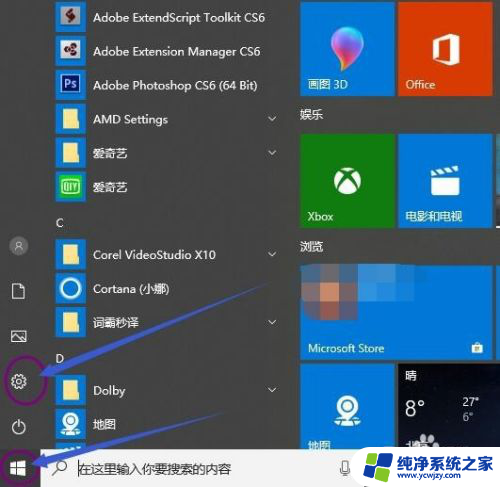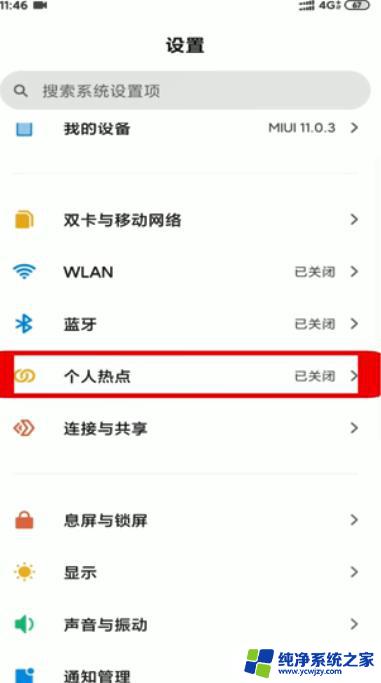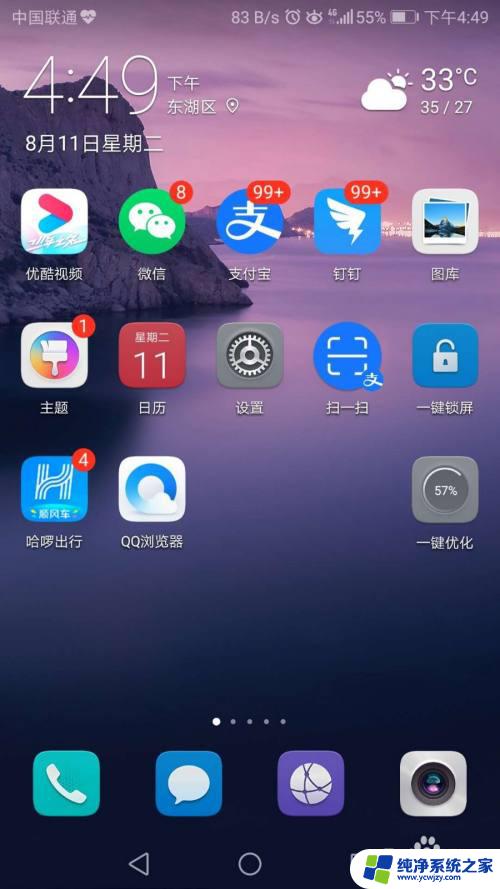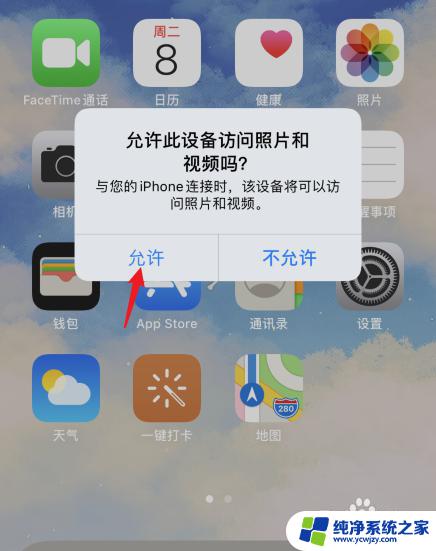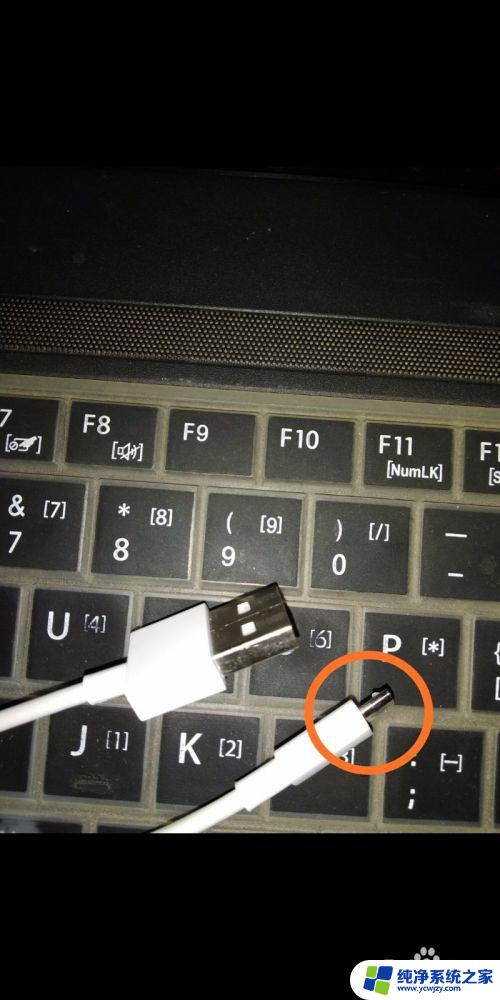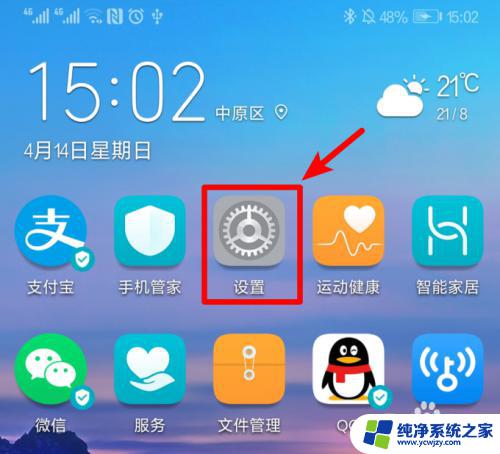手机如何给电脑共享网络
如今手机已经成为我们生活中必不可少的工具,除了通讯和娱乐功能外,还能通过USB共享网络给电脑使用,这种便捷的操作方式让我们在没有网络的情况下,也能轻松地在电脑上进行上网浏览、文件传输等操作。接下来我们将介绍手机USB共享网络给电脑使用的具体步骤,让您轻松掌握这一技巧,随时随地畅享网络世界。
方法如下:
1.第一步,准备需要共享网络的手机,USB数据线,电脑。
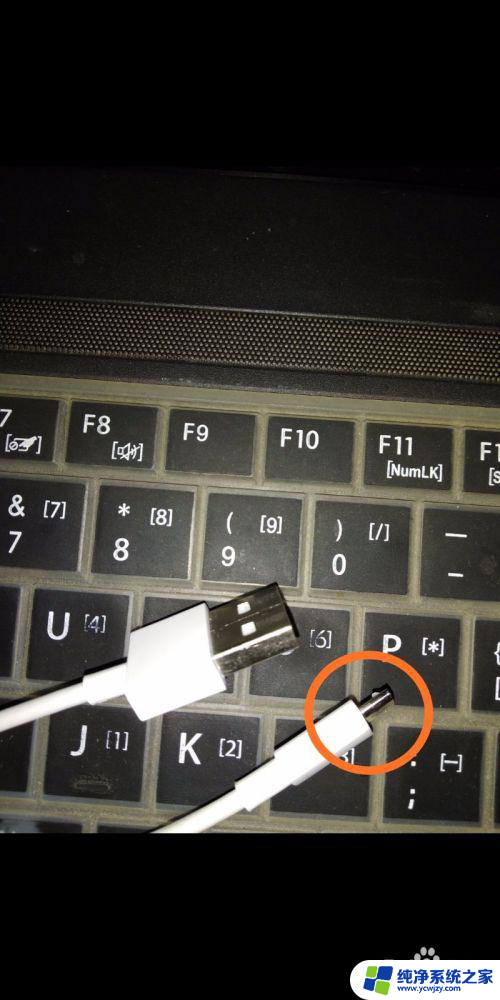
2.第二步,用数据线一头连接手机,另一头连接电脑。下面开始准备联网共享啦!
在手机里打开设置,找到如下选项‘更多连接方式’并打开。
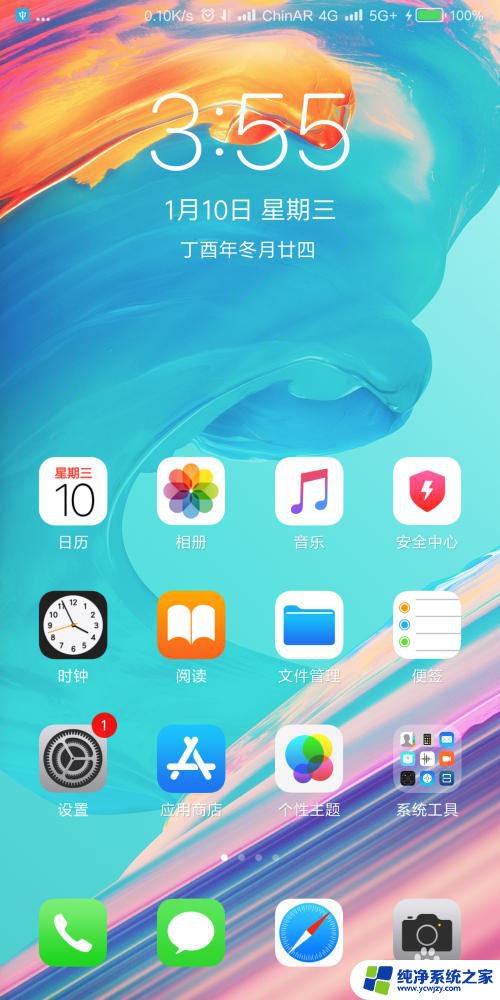
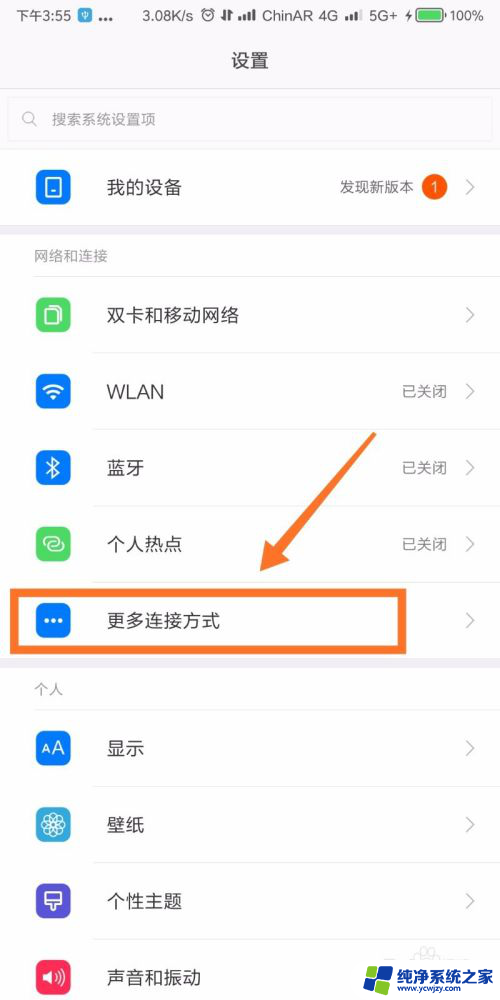
3.第三步,打开就看到了‘USB网络共享’。就是利用这个功能,可以将手机的网络共享给电脑使用啦!
打开按钮,就能够共享手机的网络咯。
想要关闭共享网络,直接拔出数据线或者关闭 USB网络共享的功能就可以啦!
(如下图,绿色按钮为打开。灰色按钮为关闭。)
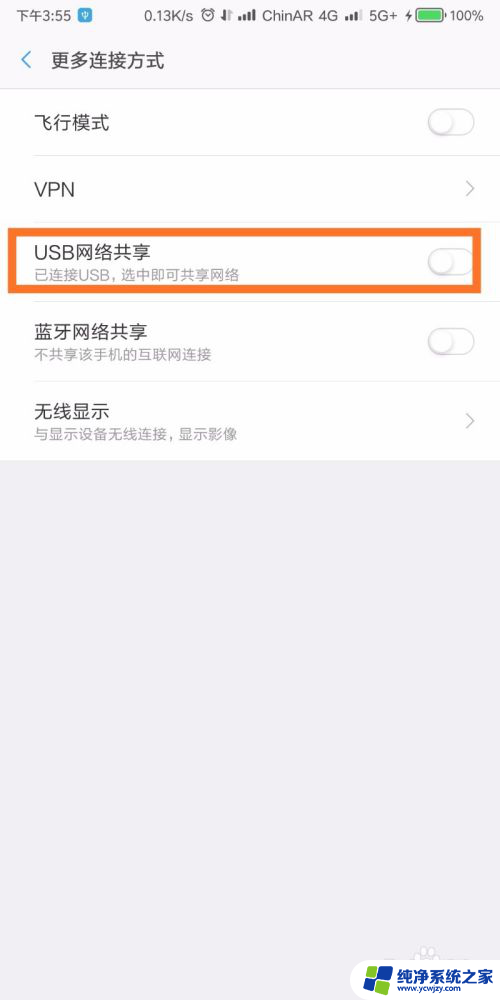
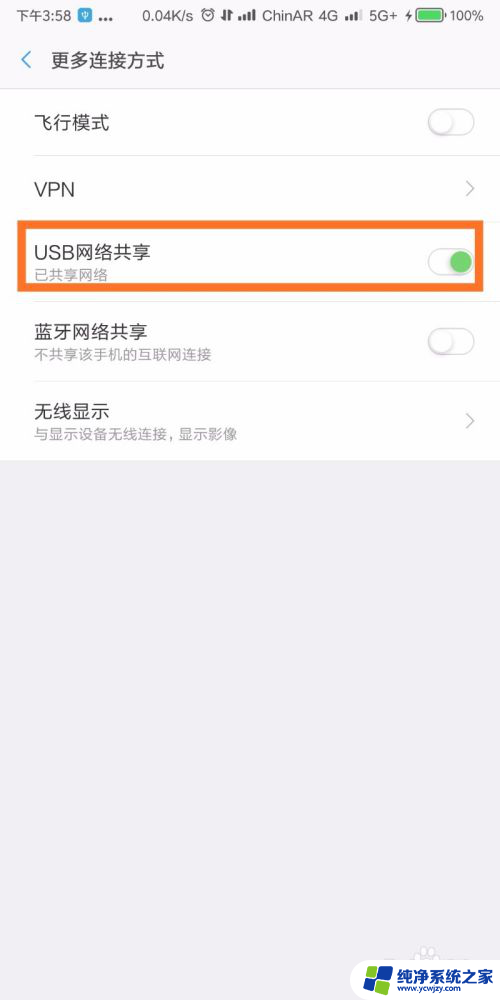
4.最后,看一下电脑联网图标的对比。就能够知道是否连接成功啦!(第一张图为未联网,第二张图为联网成功)
喜欢小编,麻烦多多投票收藏支持小编,谢谢!
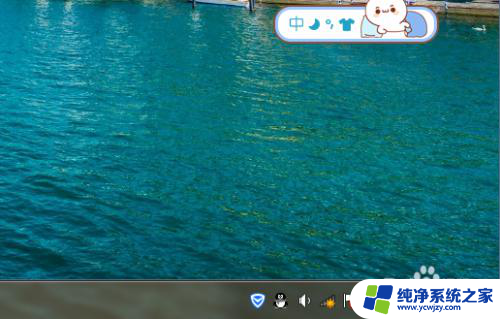

以上就是手机如何给电脑共享网络的全部内容,碰到同样情况的朋友们赶紧参照小编的方法来处理吧,希望能够对大家有所帮助。